
আমি নোট এসএসডি এবং HDD এর জন্য অপ্টিমাইজেশান উইন্ডোজ 10 ভিন্নভাবে ঘটে এবং যদি শাটডাউন লক্ষ্য যে এসএসডি defragmentation সম্পাদন করা না হয়, এটি অপ্টিমাইজেশান বন্ধ করার প্রয়োজন নেই, "এক ডজন" সলিড-স্টেট সাথে সঠিকভাবে কাজ করে এবং কাজ করে তাদের defragment না যেমন এটা প্রচলিত হার্ড ড্রাইভ ঘটে (পড়ুন আরো আপ এসএসডি উইন্ডোজ 10 এর জন্য সেটিং)। এছাড়া উপযোগী হতে পারে: এসএসডি জন্য প্রোগ্রাম।
অপ্টিমাইজেশান অপশন (defragmentation) উইন্ডোজ 10 ডিস্ক
আপনি নিষ্ক্রিয় করতে পারেন বা অন্যথায় ওএস সরবরাহ করা উপযুক্ত পরামিতি ব্যবহার অপ্টিমাইজেশান পরামিতি কনফিগার করুন।
ওপেন defragmentation সেটিংস এবং নিম্নলিখিত পদ্ধতিতে উইন্ডোজ 10 HDD এবং এসএসডি এর অপ্টিমাইজেশান
- "এই কম্পিউটারে" বিভাগে এক্সপ্লোরার, খুলুন, যেকোনো স্থানীয় ডিস্ক নির্বাচন করুন, ডান মাউস বাটন সঙ্গে এটি উপর ক্লিক করুন এবং "বৈশিষ্ট্যাবলী" নির্বাচন করুন।
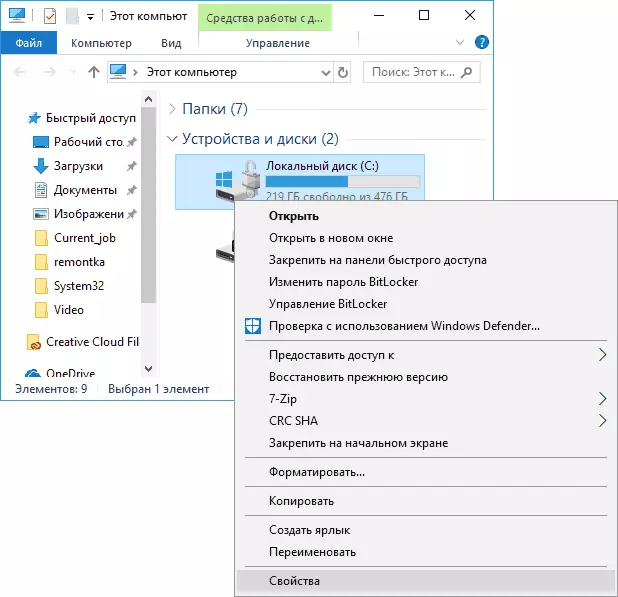
- "পরিষেবা" ট্যাব খুলুন এবং "নিখুত" ক্লিক করুন।
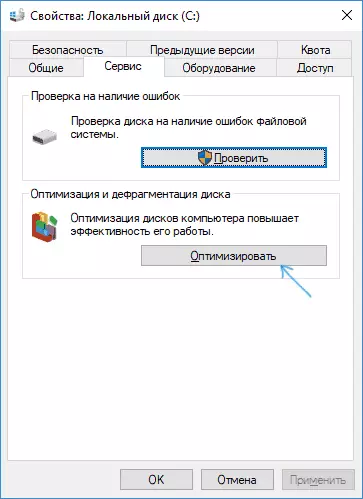
- (শুধুমাত্র HDD এর জন্য) বর্তমান অবস্থা বিশ্লেষণ করার ক্ষমতা ডিস্ক এর অপ্টিমাইজেশান তথ্য, একটি উইণ্ডো, ম্যানুয়ালি অপ্টিমাইজেশান (defragmentation), এবং স্বয়ংক্রিয় defragmentation পরামিতি কনফিগার করার ক্ষমতা শুরু।
ইচ্ছা, অপ্টিমাইজেশান স্বয়ংক্রিয় শুরু অক্ষমিত হতে পারে।
অক্ষম স্বয়ংক্রিয় ডিস্ক অপ্টিমাইজেশান
HDD এবং এসএসডি ডিস্ক নিষ্ক্রিয় স্বয়ংক্রিয় অপ্টিমাইজেশান (defragmentation) করার জন্য, আপনাকে অপ্টিমাইজেশান অপশন যেতে, সেইসাথে আপনার কম্পিউটারের তে প্রশাসক অধিকার আছে প্রয়োজন হবে। ধাপ ভালো চেহারা হবে:
- 'সেটিংস সম্পাদনা করুন "বোতামে ক্লিক করুন।
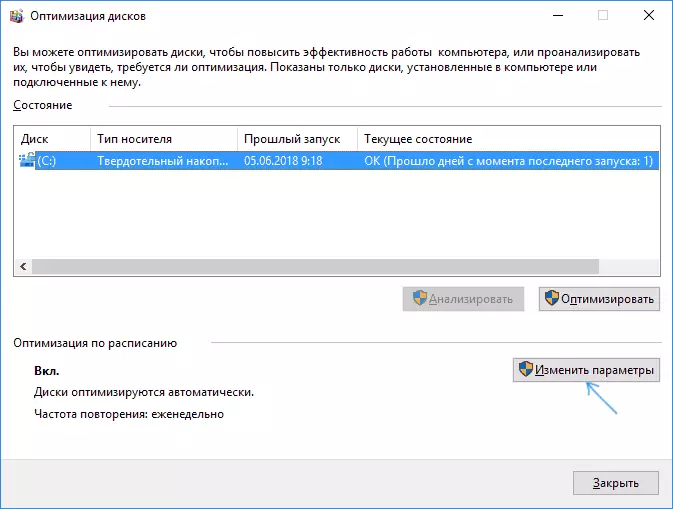
- সূচি আইটেম থেকে চিহ্ন মুছে ফেলার এবং "ঠিক আছে" বাটনে ক্লিক করার পর, আপনি সমস্ত ডিস্ক স্বয়ংক্রিয় defragmentation নিষ্ক্রিয় করা হবে।
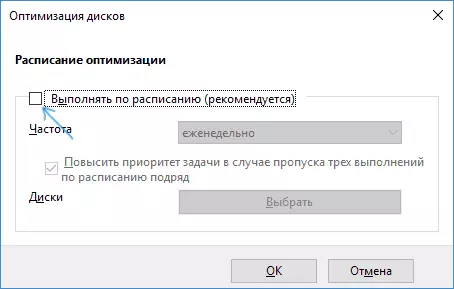
- আপনি, শুধুমাত্র কিছু ড্রাইভের অপ্টিমাইজেশান নিষ্ক্রিয় "নির্বাচন করুন" বোতামে ক্লিক করুন, এবং তারপর ঐ হার্ড ড্রাইভ এবং SSDs যে অপ্টিমাইজ / Defragment করার প্রয়োজন হবে না থেকে চিহ্ন সরাতে চান তাহলে।
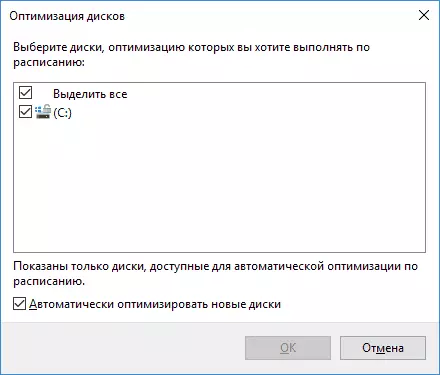
সেটিংস প্রয়োগের পরে, স্বয়ংক্রিয় টাস্ক, উইন্ডোস 10 সর্বোচ্চকরন চাকার এবং একটি সহজ কম্পিউটার সুত্রপাতের নির্বাহ করা হবে না, সব ডিস্ক জন্য অথবা আপনার নির্বাচিত হতে হবে না।
আপনি যদি চান, আপনি স্বয়ংক্রিয় defragmentation সুত্রপাতের নিষ্ক্রিয় করতে কাজের সূচি ব্যবহার করতে পারেন:
- উইন্ডোজ 10 টাস্ক সময়সূচী চালান (টাস্ক সময়সূচীটি কীভাবে শুরু করবেন তা দেখুন)।
- চাকরির সময়সূচী লাইব্রেরিতে যান - মাইক্রোসফ্ট - উইন্ডোজ - ডিফ্র্যাগ।
- "Sedudefrab" টাস্ক ডান-ক্লিক করুন এবং "নিষ্ক্রিয় করুন" নির্বাচন করুন।
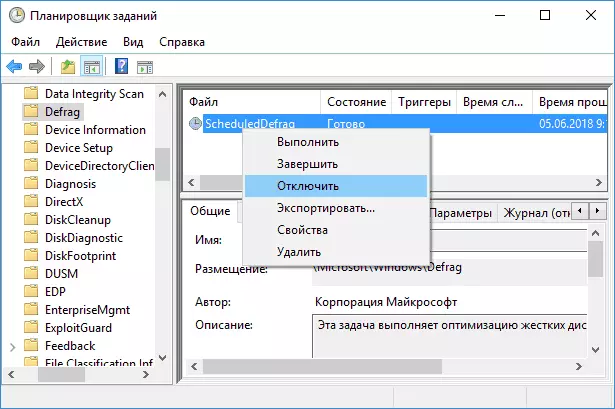
স্বয়ংক্রিয় ডিফ্র্যাগমেন্টেশন নিষ্ক্রিয় করুন - ভিডিও নির্দেশাবলী
আমি আবার নোট করি: উইন্ডোজ 10 ডিস্কগুলির স্বয়ংক্রিয় অপ্টিমাইজেশান সংযোগ বিচ্ছিন্ন করার জন্য, ডিফ্র্যাগমেন্টেশন নিষ্ক্রিয় করার জন্য আপনার কোনও স্পষ্ট কারণ নেই (যেমন, উদাহরণস্বরূপ, উদাহরণস্বরূপ, উদাহরণস্বরূপ, আমি সুপারিশ করবো না: এটি সাধারণত: এটি সাধারণত হস্তক্ষেপ করে না, কিন্তু বিপরীত।
